Si të hapni kopje rezervë në një kompjuter. Gjithçka rreth rezervimit të aplikacioneve Android
Telefonat inteligjentë modernë ruajnë një sasi të madhe informacioni të nevojshëm dhe të rëndësishëm, dhe secili përdorues e personalizon telefonin individualisht. Dhe kështu, kur kaloni në një pajisje të re, pronari i Android përballet me një situatë ku sistemi operativ duhet të konfigurohet përsëri. Zgjidhja ideale këtu është një kopje rezervë e thellë ose e pjesshme. Por jo të gjithë e dinë se si të bëjnë një kopje rezervë të plotë të Android shpejt dhe me siguri duke përdorur një tablet ose telefon pa humbur të dhëna të rëndësishme.
Si të bëni kopje rezervë të aplikacioneve individuale në Android
Nuk është gjithmonë e nevojshme të kopjoni të gjithë sistemin, dhe procesi është mjaft i mundimshëm. Nëse keni nevojë të ruani vetëm programe specifike, ju rekomandojmë të përdorni këtë metodë. Dhe këtu opsioni ideal është aplikacioni Helium.
Ky mjet mund të shkarkohet lirisht nga . Ai funksionon në dy "baza": ose ofrimi dhe të gjitha mashtrimet kryhen vetëm në një smartphone, ose qasja në një PC nëse nuk keni modalitetin "Superuser".
Aplikacioni ju lejon të ruani kopje në dhe në ruajtje në cloud, përkatësisht Drobox, Google Drive dhe Box, gjë që është shumë e përshtatshme.
Ajo mundet:
- Bëni kopje rezervë të historikut të thirrjeve hyrëse dhe dalëse;
- Rezervimi i aplikacioneve dhe cilësimet e tyre;
- SMS rezervë dhe kontakte.
Versioni premium i paguar ka funksionalitet më të avancuar, por nëse ju duhet vetëm të kurseni, për shembull, lojëra, versioni falas do të jetë i mjaftueshëm.
Aplikacioni funksionon në mënyrë perfekte në versionet më të fundit të sistemit operativ, kryesisht Android 7.0, 7.1 dhe 8.0. Tani le të shohim se çfarë veprimesh do të kryejmë në të:
- Shkarkoni dhe instaloni aplikacionin në telefonin tuaj. Nëse nuk ka të drejta rrënjësore, përsëritni këtë procedurë në kompjuter. Versionet janë të disponueshme si për Windows ashtu edhe për Mac. Drejtuesit kërkohen gjithashtu për PC. Mund t'i gjeni në faqen zyrtare të prodhuesit të telefonit inteligjent të lidhur.
- Tani le të vazhdojmë drejtpërdrejt në vetë operacionin rezervë. Për ta bërë këtë, hapni aplikacionin në pajisje. Nëse është e nevojshme, ne lidhemi me një tela me kompjuterin. Na ofrohen disa opsione: një kopje rezervë e plotë e telefonit ose vetëm aplikacione specifike. Ju lutemi vini re se mund të kopjoni të gjithë programin me të dhëna, ose vetëm të dhënat.
- Pasi të jenë kontrolluar të gjitha kutitë e kontrollit, klikoni "Rezervimi". Zgjidhni ku të kurseni. Nëse në Cloud, atëherë tregoni adresën nëse në një kompjuter, hapni shërbimin me adresën IP dhe transferojeni atë në shiritin e kërkimit të shfletuesit. Aty lejojmë kopjimin. Gati. Kopjet u krijuan me sukses.
 Por këtu gjërat janë pak më të komplikuara, pasi na duhet një kopje e plotë e ruajtur e Android. Sigurisht, do të marrë më shumë hapësirë, dhe ka disa mënyra të ndryshme për ta krijuar atë.
Por këtu gjërat janë pak më të komplikuara, pasi na duhet një kopje e plotë e ruajtur e Android. Sigurisht, do të marrë më shumë hapësirë, dhe ka disa mënyra të ndryshme për ta krijuar atë.
Rezervimi përmes opsionit të sistemit (Pa Root)

Opsioni më i lehtë dhe më i rehatshëm, i përshtatshëm për fillestarët dhe thjesht përdoruesit që nuk donin të humbnin kohën e tyre. Hapja "Cilësimet", shkoni te pika "Sistemi" – "Rezervimi", në vendndodhjen që zgjedhim Google Drive. I bërë. Informacioni i mëposhtëm do të ruhet:
- Cilësimet standarde (gjuha, ora dhe data);
- Pikat e nxehta të Wi-Fi dhe fjalëkalimet, nëse aktivizohen;
- Cilësimet e ekranit (letër sfondi, temat, ndriçimi);
- Aplikimet (në shumicën e rasteve vetëm një listë, por jo cilësimet e brendshme dhe arritjet në lojëra);
- Përmbajtja e vendosur në Google Calendar;
- Materialet e ruajtura në Gmail, cilësimet individuale të postës.
Të drejtat rrënjësore nuk kërkohen;
Fatkeqësisht, dështimet gjatë procesit të rezervimit janë të mundshme, kjo është arsyeja pse shumë përdorues ankohen për sasinë e pamjaftueshme të informacionit të ruajtur. Dhe në disa pajisje, një funksion i tillë sistemi refuzon të funksionojë fare, kjo mund të ndikojë në telefonat me një sistem operativ më të ulët se Android 6.0.
Rezervoni Android duke përdorur FlashTool (Pa Root)

Kjo është një procedurë më serioze dhe e vështirë që ju lejon të kopjoni të gjithë firmuerin. Do të ketë shumë faza, dhe Për përdoruesit që nuk janë të sigurt në aftësitë dhe njohuritë e tyre teknike, ne nuk e rekomandojmë këtë opsion! Por nëse jeni një ekspert me përvojë Android, atëherë mund të filloni me siguri.
Për të filluar, ne përgatisim të gjitha materialet e nevojshme në mënyrë që gjatë procesit të rezervimit të mos na duhet të shpërqendrohemi prej tyre.
- Shkarkoni vetë programin direkt nga faqja zyrtare e zhvilluesit ( flashtool.net);
- Ne gjejme firmware origjinal, i krijuar posaçërisht për smartphone tuaj;
- Nëse nuk ka drejtues MTK në kompjuterin tuaj, shkarkoni ato.
- Ne fitojmë qasje në PC, pasi pa të kopjimi është i pamundur këtu, kontrollojmë funksionalitetin e kabllit USB dhe shërbimin e lidhësve.
- Tjetra, nxirrni dy skedarë nga firmware, përkatësisht emrin e numrit me leje tekst Dhe weg_l.bin. Ne i zhvendosim këto materiale në një dosje të veçantë, bosh.
- Aty vendosim edhe dosjen ku është ruajtur softueri.
- Hapni programin FlashTool të shkarkuar më parë në emër të administratorit, ky është një parakusht.
- Hapet një faqe ku ju nevojitet specifikoni shtegun e scatter.txt duke përdorur një përcjellës konvencional të integruar.
- Duhet të shfaqet një ekran i ri ku ndodhen blloqet e kujtesës. Është e nevojshme të bëni një kopje rezervë me ta. Për këtë shkoni te skeda "Testi i kujtesës". Ne kontrollojmë kutitë pranë pesë pikave të para.
- Fikni telefonin, klikoni në kompjuter "Fillimi".
- Tani e lidhim telefonin inteligjent duke përdorur USB.
- Informacioni fillon të lexohet dhe shfaqet në ekran. Pasi të përfundojë procesi, shkëputeni pajisjen nga kompjuteri personal.
- Hapja "Fletore" dhe transferoni të dhënat e marra atje. Ju lutemi vini re se sektorët bosh nuk kanë nevojë të kopjohen. Ruani dhe mbyllni bllokun e shënimeve.
- Ne kthehemi përsëri në faqen kryesore të FlashTool, zgjidhni kutinë e zgjedhjes pranë artikullit të parë.
- Hapni seksionin "Readback" - "Shto". Shfaqet një rresht i ri, mbi të cilin klikojmë dy herë.
- Ne tregojmë se ku saktësisht duhet të ruhet kopja rezervë dhe të dalim me një emër.
- Shfaqet një meny e vogël që ju kërkon të specifikoni cilësimet për secilin sektor. Po, po, një bllok i veçantë memorie ka nevojë për konfigurim të veçantë. Ne ndryshojmë vetëm kolonën "Gjatësia", të cilit i shtojmë bllokoni të dhënat nga një fletore e ruajtur.
- Klikoni "NE RREGULL" dhe shtypni butonin e sipërm "Lexo përsëri"
- Dhe hapi i fundit i fundit: rilidhni telefonin dhe shikoni procesin e kopjimit. Në fund, duhet të shfaqet një ikonë jeshile që tregon se operacioni ka përfunduar. I bërë! Tani ne përsërisim veprime të ngjashme me sektorët e mbetur.
Pas përfundimit të kopjimit, skedarët mund të zhvendosen në çdo hapësirë ruajtjeje cloud, sepse nëse ndodh ndonjë problem i madh me kompjuterin ose hard diskun tuaj, informacioni i ruajtur do të humbasë, mos e rrezikoni!
Kështu që ne bëmë një kopje rezervë në Android përmes FlashTool duke përdorur një kompjuter, tani po provojmë metodën e mëposhtme.
Rezervimi përmes Titanium Backup (Root)

Opsion mjaft i lehtë dhe i rehatshëm duke përdorur program special Titanium Backup. Mund ta shkarkoni pa problem nga Google Play dhe ta instaloni në mënyrën standarde.
Tani e hapim aplikacionin dhe i japim akses në të drejtat rrënjësore. Po, këtu kërkohet modaliteti "Superuser"., dhe ky, në parim, është disavantazhi kryesor i këtij shërbimi. Klikoni në imazhin e pikës së kontrollit në këndin e sipërm të djathtë për të shkuar në faqe "Veprimet e grupit" dhe zgjidhni cilat të dhëna duam të ruajmë. Klikoni pranë asaj që dëshironi "Fillimi".

Një tjetër opsion i denjë që funksionon në të gjitha pajisjet, por nga përvoja do ta them këtë është shumë më e lehtë se metoda FlashTool. Për këtë na duhet modaliteti i rikuperimit. Sigurisht, më popullorja dhe më funksionale është TWRP, duke ju lejuar të instaloni firmware me porosi, kernele të ndryshme, por për kopje rezervë është mjaft e përshtatshme dhe stok. Filloni:
- Sigurohuni që telefoni juaj inteligjent të ketë më shumë se 60% karikim.
- Fikni telefonin, pas rreth 30 sekondash shtypni butonin e ndezjes dhe butonin e volumit poshtë ose lart, ndryshe në modele të ndryshme.
- Më pas, mund të shfaqet një imazh i një roboti Android me një pikëçuditëse. Nëse kjo ndodhi - shtypni të njëjtin kombinim tasti, por mos e mbani atë. A shkuat menjëherë në shërim? Pastaj ne e kapërcejmë këtë pikë.
- Tani e gjejmë veten në vetë menunë e rikuperimit, vetëm këtu hyrja me prekje nuk funksionon më. Ne do të kalojmë me çelësa: rrotulluesi i volumit, në përputhje me rrethanat, është një komandë "lart", rrotullues për uljen e volumit - "poshtë", butoni i ndezjes/fikjes - "NE RREGULL".
- Ne zbresim në pikën "rezervë/rivendosje» , klikoni "backup". Fillon procedura e kopjimit, e cila zgjat mesatarisht deri në 10 minuta. Gjatë kësaj periudhe kohore, ne nuk shtypim asgjë, nuk e ndezim telefonin inteligjent, thjesht presim.
- Kur operacioni përfundon, ne rindizni telefonin inteligjent. Kjo është e gjitha, gati, kopjimi i firmuerit Android është bërë.

IMEI, siç e dimë, është numri unik i identifikimit të një smartphone. Dhe mjaft shpesh ka situata kur ky numër duhet të ruhet, domethënë të rezervohet. Për këtë do të përdorim program special Root Explorer. Të drejtat rrënjësore kërkohen gjithashtu që ai të funksionojë.
Hapim aplikacionin, përmes tij shkojmë në rrënjën e pajisjes, ku ndodhet ajo që na nevojitet dosje efs Ne kryejmë një shtypje të gjatë, pas së cilës shfaqet një mini-menu shtesë, ku zgjedhim "Krijo arkiv"(Leja e arkivit është në diskrecionin tuaj).
Rezervimi i lajmëtarëve të çastit
Lajmëtarët për përdoruesin modern janë thjesht një gjë e nevojshme, duke ndihmuar si për të komunikuar me miqtë dhe, për shembull, për t'i dërguar një foto të punës së përfunduar shefit. Le të shohim shembullin e WhatsApp. Ai ruan një sasi të madhe informacioni të nevojshëm: mesazhe të rëndësishme, imazhe, numra telefoni. Dhe mënyra ideale për të mos humbur materiale të tilla është të bëni një kopje rezervë. Si ta bëni atë në WhatsApp?
Opsioni rezervë i integruar
Të gjithë lajmëtarët e çastit të njohur kanë funksionin e tyre rezervë, i cili ju lejon të ruani materialet e nevojshme direkt nga vetë aplikacioni. WhatsApp nuk bën përjashtim.
Filloni:
- Gjeni aplikacionin, hapni menunë;
- Klikoni "Cilësimet", tani shkoni te skeda "Biseda" dhe klikoni "Kopje rezervë".
- Zgjidhni duke ruajtur në Google Drive dhe duke vendosur frekuencën e ruajtjes.
- Nëse keni disa llogari Google, zgjidhni atë që dëshironi në dritaren që shfaqet. Nuk jeni regjistruar apo hyrë ende në llogarinë tuaj? Pastaj klikoni "Shtoni Llogari".
- Dhe në kolonën e fundit zgjedhim rrjetin nën të cilin do të bëhet kopjimi. Mos harroni se përdorimi i Internetit celular mund të rezultojë në tarifa shtesë për megabajt të përdorur.
Skema e punës me këtë aplikacion është shumë e thjeshtë: pas instalimit, futeni në të, klikoni "Aplikimet", vendosni një tik-tak përballë "WhatsApp" - "Ruaj". Rezervimi i bërë, ose më mirë rruga për ta ruajtur, mund të gjendet në seksion "E arkivuar".
Rezervoni duke përdorur Restore Transfer
Një tjetër aplikacion i mirë i krijuar nga zhvilluesi Aplikacionet Trustlool. Përkthyer plotësisht në Rusisht, ndërfaqja është e thjeshtë dhe e qartë. Përveç kësaj, Ekziston një avantazh i madh për fillestarët dhe përdoruesit e papërvojë - të drejtat rrënjësore nuk janë të nevojshme.
Si mund të rivendos një kopje të bërë në Restore?
Për ta bërë këtë, shkoni te aplikacioni, hapni seksionin atje "Arkivi", gjeni materialet e nevojshme dhe pasi të keni kontrolluar kutinë, klikoni "Rivendos".
A është Super Backup falas? Kam dëgjuar që ju duhet të paguani për të.
Ekzistojnë dy versione të këtij mjeti: bazë, domethënë funksionaliteti i vogël por i dobishëm dhe premium i zgjeruar. Në opsionin e parë, nuk kërkohet pagesë, por për të dytën do të duhet të paguani. Të dy versionet janë të disponueshme falas në Google Play.
Siç mund ta shihni, në Android është mjaft e lehtë të bëni një kopje rezervë, mund të ruani firmware, mesazhe të menjëhershme, aplikacione dhe të keni gjithmonë informacionin e nevojshëm. Gjëja më e rëndësishme është të jeni të vëmendshëm dhe të ndiqni me përpikëri udhëzimet. Paç fat!
Shumë përdorues të pajisjeve Android e dinë që eksperimentet me firmware, instalimi i shtesave të ndryshme dhe rregullimet shpesh çojnë në mosfunksionimin e pajisjes, gjë që mund të korrigjohet vetëm duke instaluar plotësisht sistemin, dhe ky proces përfshin pastrimin e plotë të kujtesës nga të gjitha informacionet. . Nëse përdoruesi është kujdesur paraprakisht për të krijuar një kopje rezervë të të dhënave të rëndësishme, ose edhe më mirë, një kopje rezervë të plotë të sistemit, rivendosja e pajisjes në gjendjen "siç ishte më parë..." do të marrë disa minuta.
Ka shumë mënyra për të bërë një kopje rezervë të informacionit të caktuar të përdoruesit ose një kopje rezervë të plotë të sistemit. Cili është ndryshimi midis këtyre koncepteve dhe për cilat pajisje këshillohet të përdoret një ose një metodë tjetër do të diskutohet më poshtë.
Një kopje rezervë e informacionit personal nënkupton ruajtjen e të dhënave dhe përmbajtjes së krijuar nga përdoruesi gjatë funksionimit të pajisjes Android. Një informacion i tillë mund të përfshijë një listë të aplikacioneve të instaluara, fotografi të marra nga kamera e pajisjes ose të marra nga përdorues të tjerë, kontakte, shënime, skedarë muzike dhe video, faqeshënues të shfletuesit, etj.
Një nga mënyrat më të besueshme dhe më e rëndësishmja më e thjeshtë për të ruajtur të dhënat personale të përfshira në një pajisje Android është sinkronizimi i të dhënave nga memoria e pajisjes me ruajtjen e resë kompjuterike.

Rezervimi i plotë i sistemit
Metodat e mësipërme dhe veprimet e ngjashme ju lejojnë të ruani informacionin më të vlefshëm. Por gjatë ndezjes së pajisjeve, jo vetëm kontaktet, fotot, etj. humbin shpesh, sepse manipulimi i seksioneve të kujtesës së pajisjes përfshin pastrimin e tyre nga absolutisht të gjitha të dhënat. Për të rezervuar mundësinë për t'u kthyer në gjendjen e mëparshme të softuerit dhe të dhënave, ju nevojitet vetëm një kopje rezervë e plotë e sistemit, d.m.th., një kopje e të gjitha ose pjesëve të caktuara të kujtesës së pajisjes. Me fjalë të tjera, një klon ose kast i plotë i softuerit krijohet në skedarë të veçantë me aftësinë për të rivendosur pajisjen në gjendjen e mëparshme më vonë. Kjo do të kërkojë që përdoruesi të ketë mjete dhe njohuri të caktuara, por mund të garantojë sigurinë e plotë të absolutisht të gjithë informacionit.
Ku ta ruani kopjen rezervë? Kur bëhet fjalë për ruajtjen afatgjatë, mënyra më e mirë është përdorimi i ruajtjes në cloud. Kur ruani informacionin duke përdorur metodat e përshkruara më poshtë, këshillohet të përdorni një kartë memorie të instaluar në pajisje. Nëse nuk disponohet, mund t'i ruani skedarët rezervë në memorien e brendshme të pajisjes, por në këtë rast rekomandohet që të kopjoni menjëherë skedarët rezervë në një vend më të besueshëm, si p.sh. një disk PC, menjëherë pas krijimit.
Metoda 1: Rimëkëmbja TWRP
Nga këndvështrimi i përdoruesit, metoda më e thjeshtë për të krijuar një kopje rezervë është përdorimi i një mjedisi të modifikuar rikuperimi për këtë qëllim - rikuperimi me porosi. Më funksionalja ndër zgjidhje të tilla është.


Metoda 2: Rimëkëmbja CWM + Aplikacioni i Menaxher ROM Android
Ashtu si në metodën e mëparshme, kur krijoni një kopje rezervë të firmuerit Android, do të përdoret një mjedis i modifikuar rikuperimi, vetëm nga një zhvillues tjetër - ekipi ClockworkMod. Në përgjithësi, metoda është e ngjashme me përdorimin e TWRP dhe siguron rezultate jo më pak funksionale - d.m.th. skedarët rezervë të firmuerit. Në të njëjtën kohë, CWM Recovery nuk ka aftësitë që shumë përdorues kanë nevojë për të menaxhuar procesin e krijimit të një kopje rezervë, për shembull, është e pamundur të zgjidhni ndarje individuale për krijimin e një kopje rezervë; Por zhvilluesit u ofrojnë përdoruesve të tyre një aplikacion të mirë Android, ROM Manager, duke përdorur funksionet e të cilit mund të filloni të krijoni një kopje rezervë direkt nga sistemi operativ.



Metoda 3: Aplikacioni Android i Rezervimit të Titaniumit
Titanium Backup është një mjet shumë i fuqishëm, por mjaft i lehtë për t'u përdorur për krijimin e kopjeve rezervë të sistemit. Duke përdorur mjetin, mund të ruani të gjitha aplikacionet e instaluara dhe të dhënat e tyre, si dhe informacionin e përdoruesit, duke përfshirë kontaktet, regjistrat e telefonatave, sms, mms, pikat e kontaktit WI-FI dhe më shumë.

Përparësitë përfshijnë aftësinë për të personalizuar gjerësisht parametrat. Për shembull, mund të zgjidhni aplikacione, të dhënat e të cilave do të ruhen. Për të krijuar një kopje rezervë të plotë të Titaniumit, duhet të siguroni të drejtat rrënjësore, domethënë, për ato pajisje në të cilat nuk janë marrë të drejtat e Superpërdoruesit, metoda nuk është e zbatueshme.

Është shumë e këshillueshme që të kujdeseni paraprakisht për një vend të sigurt për të ruajtur kopjet rezervë që krijoni. Kujtesa e brendshme e një telefoni inteligjent nuk mund të konsiderohet si e tillë, rekomandohet përdorimi i një disku PC, ruajtja në renë kompjuterike ose, si mjeti i fundit, një kartë MicroSD e pajisjes për të ruajtur kopjet rezervë.
- Instaloni dhe nisni Titanium Backup.
- Në krye të programit ka një skedë "Rezervimet", le të kalojmë tek ajo.
- Pas hapjes së skedës "Rezervimet", duhet të telefononi menunë "Veprimet e grupit" duke klikuar në butonin me imazhin e një dokumenti me një shenjë kontrolli të vendosur në këndin e sipërm të ekranit të aplikacionit. Ose shtypni butonin me prekje "Menu" nën ekranin e pajisjes dhe zgjidhni artikullin e duhur.
- Tjetra, shtypni butonin "FILLO" ndodhet pranë opsionit “Bëni r.k. të gjithë softuerin e përdoruesit dhe të dhënat e sistemit". Hapet një ekran me një listë aplikacionesh që do të rezervohen. Meqenëse po krijohet një kopje rezervë e plotë e sistemit, asgjë nuk duhet të ndryshohet këtu, ju duhet të konfirmoni gatishmërinë tuaj për të filluar procesin duke klikuar në shenjën e gjelbër të vendosur në këndin e sipërm të djathtë të ekranit.
- Do të fillojë procesi i kopjimit të aplikacioneve dhe të dhënave, i shoqëruar me shfaqjen e informacionit për ecurinë aktuale dhe emrin e komponentit të softuerit që ruhet aktualisht. Nga rruga, ju mund të minimizoni aplikacionin dhe të vazhdoni të përdorni pajisjen si zakonisht, por për të shmangur dështimet, është më mirë të mos e bëni këtë dhe të prisni derisa procesi të krijohet mjaft shpejt.
- Kur procesi të përfundojë, hapet një skedë "Rezervimet". Mund të vëreni se ikonat e vendosura në të djathtë të emrave të aplikacioneve kanë ndryshuar. Tani këto janë emoticon të veçantë me ngjyra të ndryshme, dhe nën secilin emër të komponentit të softuerit ka një mbishkrim që tregon se është krijuar një kopje rezervë me datën.
- Skedarët rezervë ruhen në rrugën e specifikuar në cilësimet e programit.

Për të shmangur humbjen e informacionit, për shembull, kur formatoni kujtesën përpara se të instaloni softuerin e sistemit, duhet të kopjoni dosjen me kopje rezervë në të paktën një kartë memorie. Ky veprim mund të bëhet duke përdorur çdo menaxher skedari për Android. Një zgjidhje e mirë për kryerjen e operacioneve me skedarë të ruajtur në memorien e pajisjeve Android është.







Për më tepër
Përveç kopjimit të zakonshëm të dosjes rezervë të krijuar me Titanium Backup në një vend të sigurt, për të qenë të sigurt nga humbja e të dhënave, mund ta konfiguroni mjetin në mënyrë që kopjet të krijohen menjëherë në një kartë MicroSD.


Metoda 4: SP FlashTool+MTK DroidTools
Përdorimi i aplikacioneve është një nga mënyrat më funksionale që ju lejon të krijoni një kopje rezervë vërtet të plotë të të gjitha pjesëve të kujtesës së pajisjes suaj Android. Një avantazh tjetër i kësaj metode është se nuk është e nevojshme të keni të drejta rrënjësore në pajisje. Metoda është e zbatueshme vetëm për pajisjet e ndërtuara në platformën harduerike Mediatek, me përjashtim të procesorëve 64-bit.
- Për të krijuar një kopje të plotë të firmuerit duke përdorur SP FlashTools dhe MTK DroidTools, përveç vetë aplikacioneve, do t'ju nevojiten drejtues të instaluar ADB, drejtues për modalitetin e nisjes MediaTek, si dhe një aplikacion (mund të përdorni gjithashtu, por Notepad i rregullt do nuk punojnë). Shkarkoni gjithçka që ju nevojitet dhe shpaketoni arkivat në një dosje të veçantë në diskun C:.
- Aktivizoni modalitetin në pajisje "Debugging USB" dhe lidheni me PC. Për të aktivizuar korrigjimin,
fillimisht aktivizohet modaliteti "Për zhvilluesit". Për këtë ne ndjekim rrugën "Cilësimet" — "Rreth pajisjes"- dhe prekni pesë herë artikullin "Numri i ndërtimit".
Pastaj në menunë që hapet "Për zhvilluesit" aktivizoni artikullin duke përdorur çelësin ose kutinë e zgjedhjes "Lejo korrigjimin e USB-së", dhe kur lidhim pajisjen me kompjuterin, ne konfirmojmë lejen për të kryer operacione duke përdorur ADB.

- Tjetra, duhet të nisni MTK DroidTools, prisni që pajisja të zbulohet në program dhe shtypni butonin "Blloko hartën".
- Manipulimet e mëparshme janë hapat që i paraprijnë krijimit të skedarit scatter. Për ta bërë këtë, në dritaren që hapet, klikoni butonin "Krijo skedar shpërndarje".
- Hapi tjetër është përcaktimi i adresës që do të nevojitet për t'i treguar programit SP FlashTools kur përcaktoni gamën e blloqeve në kujtesën e pajisjes për lexim. Hapni skedarin scatter të marrë në hapin e mëparshëm në Notepad++ dhe gjeni rreshtin partition_name: CACHE:, nën të cilin ndodhet një rresht me parametrin linear_start_addr pak më poshtë. Vlera e këtij parametri (e theksuar me të verdhë në pamjen e ekranit) duhet të shkruhet ose të kopjohet në kujtesën e fragmenteve.
- Leximi i drejtpërdrejtë i të dhënave nga memoria e pajisjes dhe ruajtja e tyre në një skedar kryhet duke përdorur programin SP FlashTools. Hapni aplikacionin dhe shkoni te skeda "Readback". Smartphone ose tableti duhet të shkëputet nga kompjuteri. Shtyp butonin "Shto".
- Në dritaren që hapet, ka vetëm një rresht. Klikoni dy herë mbi të për të vendosur diapazonin e leximit. Zgjidhni shtegun ku do të ruhet skedari i ardhshëm i kujtesës. Është më mirë të lini emrin e skedarit të pandryshuar.
- Pas përcaktimit të rrugës së ruajtjes, një dritare e vogël do të hapet në fushë "Gjatesia:" ku duhet të futni vlerën e parametrit linear_start_addr të marrë në hapin 5 të këtij udhëzimi. Pasi të keni futur adresën, shtypni butonin "NE RREGULL".

Shtyp butonin "Lexo përsëri" skedën me të njëjtin emër në SP FlashTools dhe lidhni pajisjen e fikur (!) me portën USB.
- Nëse përdoruesi është kujdesur për instalimin e drejtuesve paraprakisht, SP FlashTools do të zbulojë automatikisht pajisjen dhe do të fillojë procesin e leximit, siç dëshmohet nga mbushja e shiritit blu të përparimit.

Pas përfundimit të procedurës, shfaqet një dritare "Lexo përsëri në rregull" me një rreth të gjelbër me një shenjë konfirmimi brenda.
- Rezultati i hapave të mëparshëm është skedari ROM_0, e cila është një depo e plotë e memories së brendshme flash. Për të bërë të mundur kryerjen e manipulimeve të mëtejshme me të dhëna të tilla, në veçanti, ngarkimi i firmuerit në pajisje, kërkohen disa operacione të tjera duke përdorur MTK DroidTools.
Ndizni pajisjen, nisni në Android, kontrolloni atë "Debugimi përmes USB" ndezur dhe lidh pajisjen me USB. Hapni MTK DroidTools dhe shkoni te skeda "rrënjë, rezervë, rikuperim". Ju duhet një buton këtu "Bëni një kopje rezervë nga flash drive ROM_", shtypni atë. Hapni skedarin e marrë në hapin 9 ROM_0. - Menjëherë pas shtypjes së butonit "Hap" Do të fillojë procesi i ndarjes së skedarit hale në imazhe të veçanta të ndarjeve dhe të dhënave të tjera të nevojshme për rikuperim. Të dhënat e progresit të procesit shfaqen në zonën e regjistrit.

Kur të përfundojë procedura për ndarjen e hale në skedarë të veçantë, mesazhi i mëposhtëm do të shfaqet në fushën e regjistrit: "detyra e përfunduar". Kjo përfundon punën dhe ju mund të mbyllni dritaren e aplikacionit.
- Rezultati i programit është një dosje me skedarë imazhi të ndarjeve të kujtesës së pajisjes - ky është rezervimi i sistemit tonë.



Dhe zgjidhni rrugën për të shpëtuar shpërndarjen.




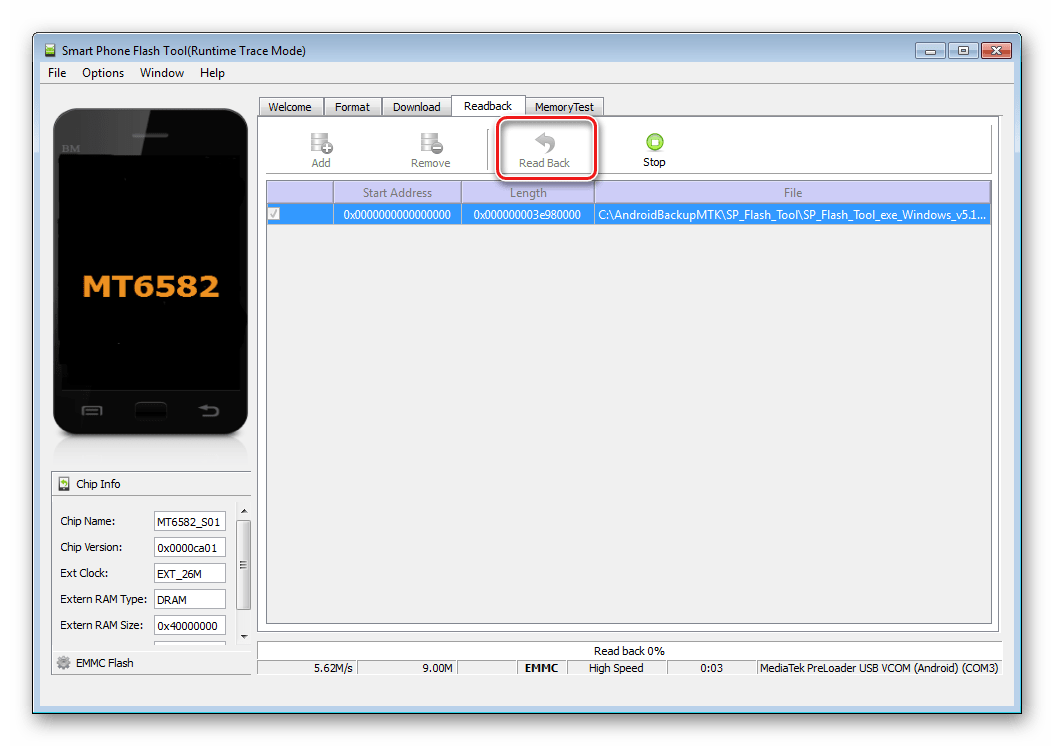



Metoda 5: Rezervimi i sistemit duke përdorur ADB
Nëse është e pamundur të përdorni metoda të tjera ose për arsye të tjera, për të krijuar një kopje të plotë të ndarjeve të kujtesës së pothuajse çdo pajisje Android, mund të përdorni mjetet e zhvilluesit të OS - komponenti Android SDK -. Në përgjithësi, ADB ofron të gjitha mundësitë për kryerjen e procedurës, kërkohen vetëm të drejtat rrënjësore në pajisje.
Duhet të theksohet se metoda në fjalë është mjaft punë intensive dhe gjithashtu kërkon që përdoruesi të ketë një nivel mjaft të lartë njohurish për komandat e konsolës ADB. Për të lehtësuar procesin dhe për të automatizuar hyrjen e komandave, mund të drejtoheni te një aplikacion i mrekullueshëm i guaskës, kjo automatizon procesin e futjes së komandave dhe kursen shumë kohë.
- Procedurat përgatitore konsistojnë në marrjen e të drejtave rrënjësore në pajisje, aktivizimin e korrigjimit të USB-së, lidhjen e pajisjes me portën USB dhe instalimin e drejtuesve ADB. Më pas, shkarkoni, instaloni dhe nisni aplikacionin ADB Run. Pasi të keni përfunduar sa më sipër, mund të vazhdoni me procedurën për krijimin e kopjeve rezervë të ndarjeve.
- Ne nisim ADB Run dhe kontrollojmë që pajisja të zbulohet nga sistemi në modalitetin e dëshiruar. Artikulli kryesor i menysë 1 - "Pajisja e bashkangjitur?", në listën rënëse kryejmë veprime të ngjashme, zgjidhni sërish artikullin 1.

Një përgjigje pozitive për pyetjen nëse pajisja është e lidhur në modalitetin ADB është përgjigja ADB Run ndaj komandave të mëparshme në formën e një numri serik.
- Për manipulime të mëtejshme, duhet të keni një listë të ndarjeve të kujtesës, si dhe informacione se cilat "disqe" - /dev/block/ ndarjet u montuan. Duke përdorur ADB Run, marrja e një liste të tillë është mjaft e lehtë. Shkoni te seksioni "Kujtesa dhe ndarjet"(artiku 10 në menynë kryesore të aplikacionit).
- Në menynë që hapet, zgjidhni artikullin 4 - "Ndarjet /dev/block/".
- Hapet një listë që rendit metodat me të cilat do të bëhen përpjekje për të lexuar të dhënat e nevojshme. Le të provojmë çdo artikull me radhë.

Nëse metoda nuk funksionon, shfaqet mesazhi i mëposhtëm:

Ekzekutimi do të duhet të vazhdojë derisa të shfaqet lista e plotë e ndarjeve dhe /dev/block/:

Të dhënat e marra duhet të ruhen në çdo mënyrë të disponueshme. Mënyra më e përshtatshme për të kapur informacionin e shfaqur është krijimi i një pamje ekrani të një dritareje me një listë seksionesh.



Nëse lind një situatë në të cilën nuk mund të hapni skedarin BACKUP në kompjuterin tuaj, mund të ketë disa arsye. E para dhe në të njëjtën kohë më e rëndësishmja (kjo ndodh më shpesh) është mungesa e një aplikacioni përkatës që shërben BACKUP midis atyre të instaluar në kompjuterin tuaj.
Mënyra më e lehtë për të zgjidhur këtë problem është të gjeni dhe shkarkoni aplikacionin e duhur. Pjesa e parë e detyrës tashmë është përfunduar - programet për servisimin e skedarit BACKUP mund të gjenden më poshtë. Tani ju vetëm duhet të shkarkoni dhe instaloni aplikacionin e duhur.
Në pjesën e mbetur të kësaj faqeje, do të gjeni arsye të tjera të mundshme që shkaktojnë probleme me skedarët BACKUP.
Program(et) që mund të hapin një skedar .BACKUP
Dritaret
Probleme të mundshme me skedarët në formatin BACKUP
Pamundësia për të hapur dhe punuar me skedarin BACKUP nuk duhet të nënkuptojë aspak se ne nuk kemi të instaluar softuerin e duhur në kompjuterin tonë. Mund të ketë probleme të tjera që bllokojnë gjithashtu aftësinë tonë për të punuar me skedarin rezervë të aplikacionit aktual ISAPI. Më poshtë është një listë e problemeve të mundshme.
- Skedari që hapet është i dëmtuar.
- Shoqatat e gabuara të skedarëve BACKUP në regjistrimet e regjistrit.
- Heqja aksidentale e përshkrimit të shtesës BACKUP nga regjistri i Windows
- Instalimi jo i plotë i një aplikacioni që mbështet formatin BACKUP
- Skedari BACKUP që hapet është i infektuar me një malware të padëshiruar.
- Ka shumë pak hapësirë në kompjuterin tuaj për të hapur skedarin BACKUP.
- Drejtuesit e pajisjeve të përdorura nga kompjuteri për të hapur një skedar BACKUP janë të vjetëruar.
Nëse jeni të sigurt se të gjitha arsyet e mësipërme nuk ekzistojnë në rastin tuaj (ose janë përjashtuar tashmë), skedari BACKUP duhet të funksionojë me programet tuaja pa asnjë problem. Nëse problemi me skedarin BACKUP ende nuk është zgjidhur, kjo mund të nënkuptojë se në këtë rast ka një problem tjetër, të rrallë me skedarin BACKUP. Në këtë rast, e vetmja gjë që mbetet është ndihma e një specialisti.
| .ab | Google Android Debug Bridge Format rezervë |
| .aba | Formati i Arkivit të Librit të Adresave Palm |
| .abbu | Formati i Arkivit të Librit të Adresave Apple |
| .abf | Formati i shkronjave të ekranit binar të Adobe |
| .abk | Aftësia për të shkruar Format rezervë |
| .acp | Formati i depove të eksportuara në Alfresco |
| .adi | Active@ Formati i imazhit të diskut |
| .aea | Formati i dokumentit të alarmit të kohëmatësit AE |
Si të lidhni një skedar me një program të instaluar?
Nëse dëshironi të lidhni një skedar me një program të ri (p.sh. moj-plik.BACKUP) keni dy opsione. E para dhe më e lehtë është të klikoni me të djathtën në skedarin e zgjedhur BACKUP. Nga menyja e hapur, zgjidhni opsionin Zgjidhni programin e paracaktuar", pastaj opsioni "Rishikoni" dhe gjeni programin e kërkuar. I gjithë operacioni duhet të konfirmohet duke shtypur butonin OK.
A ekziston një metodë universale për hapjen e skedarëve të panjohur?
Shumë skedarë përmbajnë të dhëna në formën e tekstit ose numrave. Është e mundur që gjatë hapjes së skedarëve të panjohur (p.sh. BACKUP), një redaktues i thjeshtë teksti i popullarizuar në Windows, i cili është Notatnik do të na lejojë të shohim një pjesë të të dhënave të koduara në skedar. Kjo metodë ju lejon të shikoni përmbajtjen e shumë skedarëve, por jo në të njëjtën formë si programi i krijuar për t'i shërbyer atyre.
Nëse skedari .BACKUP është i njohur për sistemin tuaj, atëherë mund ta hapni atë duke klikuar dy herë miun ose duke shtypur ENTER. Ky operacion do të nisë aplikacionet e lidhura me skedarin .BACKUP të instaluar në sistem. Nëse sistemi ndeshet me një skedar për herë të parë dhe nuk ka lidhje përkatëse, veprimi do të përfundojë me sistemin që ju kërkon të gjeni softuerin përkatës në kompjuterin tuaj ose në internet.
Ndonjëherë ndodh që programi i gabuar të caktohet për të shërbyer llojin e skedarit .BACKUP. Kjo ndodh si rezultat i veprimit të programeve armiqësore si viruset ose malware, por më së shpeshti është rezultat i lidhjes së gabuar të një aplikacioni me shtesën e skedarit .BACKUP. Nëse, gjatë servisimit të një lloji të ri skedari .BACKUP, e drejtojmë sistemin te programi i gabuar, sistemi gabimisht do të rekomandojë përdorimin e tij sa herë që haset një skedar i këtij lloji. Në këtë rast, duhet të përpiqeni të zgjidhni përsëri aplikacionin e duhur. Klikoni me të djathtën në skedarin .BACKUP, dhe më pas zgjidhni nga menyja opsionin "Open With..." dhe më pas "Zgjidhni programin e paracaktuar". Tani zgjidhni një nga aplikacionet e instaluara nga lista e mësipërme dhe provoni përsëri.
Programet që do të hapin skedarin .BACKUP
Redaktimi manual i Regjistrit të Windows
Nëse sistemi ynë nuk mund të përballojë shtesën .BACKUP dhe të gjitha metodat automatike dhe gjysmë automatike për t'i mësuar këtij arti kanë dështuar, na mbetet redaktimi manual i regjistrit të Windows. Ky regjistër ruan të gjitha informacionet në lidhje me funksionimin e sistemit tonë operativ, duke përfshirë lidhjen e shtesave të skedarëve me programet për servisimin e tyre. Ekipi REGEDIT të gdhendura në dritare "kërko për programe dhe skedarë" ose "Nisja në rastin e versioneve më të vjetra të sistemit operativ, ai na jep akses në regjistrin e sistemit tonë operativ. Të gjitha operacionet e kryera në regjistër (madje edhe ato jo shumë komplekse në lidhje me shtesën e skedarit .BACKUP) kanë një ndikim të rëndësishëm në funksionimin e sistemit tonë, kështu që përpara se të bëni ndonjë modifikim, duhet të siguroheni që të jetë bërë një kopje e regjistrit aktual. Seksioni për të cilin ne jemi të interesuar është çelësi HKEY_CLASSES_ROOT. Udhëzimet e mëposhtme tregojnë, hap pas hapi, se si të modifikoni regjistrin, veçanërisht hyrjen e regjistrit që përmban informacione rreth skedarit .BACKUP.
Hap pas hapi
- Klikoni në butonin "fillimi".
- Në dritaren "gjeni programe dhe skedarë" (në versionet më të vjetra të Windows kjo është dritarja "Run"), futni komandën "regedit" dhe më pas konfirmoni funksionimin me tastin "ENTER". Ky operacion do të nisë redaktorin e regjistrit të sistemit. Ky mjet do t'ju lejojë jo vetëm të shikoni të dhënat ekzistuese, por edhe t'i modifikoni, shtoni ose fshini ato manualisht. Për shkak të faktit se regjistri i Windows është çelësi i funksionimit të tij, të gjitha operacionet e kryera në të duhet të kryhen me maturi dhe vetëdije. Heqja ose modifikimi i pakujdesshëm i një çelësi të papërshtatshëm mund të dëmtojë përgjithmonë sistemin operativ.
- Duke përdorur kombinimin e tastit ctr+F ose menynë Edit dhe opsionin "Gjeni", gjeni shtesën që ju intereson. BACKUP duke e futur atë në dritaren e motorit të kërkimit. Konfirmoni duke shtypur OK ose duke përdorur tastin ENTER.
- Kopje rezervë. Është jashtëzakonisht e rëndësishme të krijoni një kopje rezervë të regjistrit përpara se të bëni ndonjë ndryshim në të. Çdo ndryshim ka një ndikim në funksionimin e kompjuterit tonë. Në raste ekstreme, modifikimi i gabuar i regjistrit mund të rezultojë në pamundësinë e rinisjes së sistemit.
- Vlera që ju intereson në lidhje me shtesën mund të modifikohet manualisht duke ndryshuar çelësat e caktuar për shtesën e gjetur. BACKUP. Në këtë vend, ju gjithashtu mund të krijoni në mënyrë të pavarur hyrjen e dëshiruar me shtesën a.BACKUP nëse nuk është në regjistër. Të gjitha opsionet e disponueshme janë të vendosura në menynë e dobishme (butoni i djathtë i miut) ose në menynë "Ndrysho" pasi të keni vendosur kursorin në vendin e duhur në ekran.
- Pasi të keni përfunduar redaktimin e hyrjes për shtesën .BACKUP, mbyllni regjistrin e sistemit. Ndryshimet e paraqitura do të hyjnë në fuqi pas rinisjes së sistemit operativ.
Shpresojmë se ju kemi ndihmuar të zgjidhni problemin me skedarin BACKUP. Nëse nuk e dini se ku mund të shkarkoni një aplikacion nga lista jonë, klikoni në lidhjen (ky është emri i programit) - Do të gjeni informacion më të detajuar se ku mund të shkarkoni versionin e sigurt të instalimit të aplikacionit të kërkuar.
Çfarë tjetër mund të shkaktojë probleme?
Mund të ketë më shumë arsye pse nuk mund të hapni skedarin BACKUP (jo vetëm mungesa e një aplikacioni përkatës).
Së pari- skedari BACKUP mund të jetë i lidhur gabimisht (i papajtueshëm) me aplikacionin e instaluar për ta shërbyer. Në këtë rast, ju duhet ta ndryshoni vetë këtë lidhje. Për ta bërë këtë, klikoni me të djathtën në skedarin BACKUP që dëshironi të redaktoni, klikoni opsionin "Për të hapur me" dhe më pas zgjidhni programin që keni instaluar nga lista. Pas këtij veprimi, problemet me hapjen e skedarit BACKUP duhet të zhduken plotësisht.
Së dyti- skedari që dëshironi të hapni thjesht mund të jetë i dëmtuar. Në këtë rast, do të ishte më mirë të gjeni një version të ri të tij, ose ta shkarkoni përsëri nga i njëjti burim (ndoshta për ndonjë arsye në seancën e mëparshme shkarkimi i skedarit BACKUP nuk mbaroi dhe nuk mund të hapej siç duhet) .
Dëshironi të ndihmoni?
Nëse keni informacion shtesë në lidhje me shtesën e skedarit BACKUP, ne do të jemi mirënjohës nëse e ndani atë me përdoruesit e faqes sonë. Përdorni formularin e mëposhtëm dhe na dërgoni informacionin tuaj në lidhje me skedarin BACKUP.
Mund të jetë e dobishme të lexoni:
- Fshirja e një llogarie në Twitter Si të hiqni veten nga Twitter nga kompjuteri juaj;
- Puna me turne në OJSC NK Rosneft;
- Lista e profesioneve preferenciale versioni i fundit Lista e LP versioni 3;
- Si të regjistroni një faqe të re në Odnoklassniki Odnoklassniki faqja ime krijoni një faqe të re;
- Ndjekja postare e postës së Austrisë Austria Post;
- Antivirus falas Kaspersky Falas: rishikim;
- Si të hiqni plotësisht shfletuesin Rambler nga kompjuteri juaj;
- Çfarë duhet të bëni nëse kompjuteri juaj mbetet shumë;